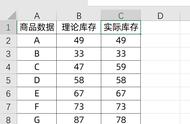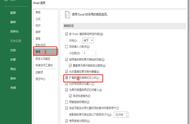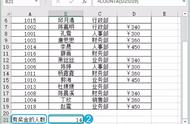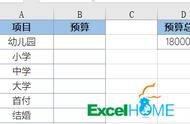日常工作中,你都是怎么填充公式的?用鼠标拖拉向下填充吗?
可是,当需要填充的区域较大时,用鼠标拖拉,是不是显得很是费劲,一个不小心,还能把鼠标给拖到桌子底下?

这节,我们来聊聊Excel中的公式填充。
1 拖拉鼠标填充公式;
2 双击向下填充公式;
3 复制粘贴公式;
4 Ctrl Enter录入公式;
5 利用表功能填充公式;
6 Ctrl D与Ctrl R填充;

这个技巧,相信大家都会了。
首行输入公式后,鼠标移动至单元格右下角,光标变成黑色十字光标后,向下拖拉鼠标,即可填充公式。
只是,该方法有点"傻",当数量量很大时,需要填充公式的数据区域较大时,拖拉鼠标填充,就显得很是"力不从心"了。

这个方法,大部分人也都会,输入首行公式后,双击下鼠标,Excel即可自动向下填充公式。
只是,若是数据行中有空白行,那,双击填充,则无法跨越空白行填充。